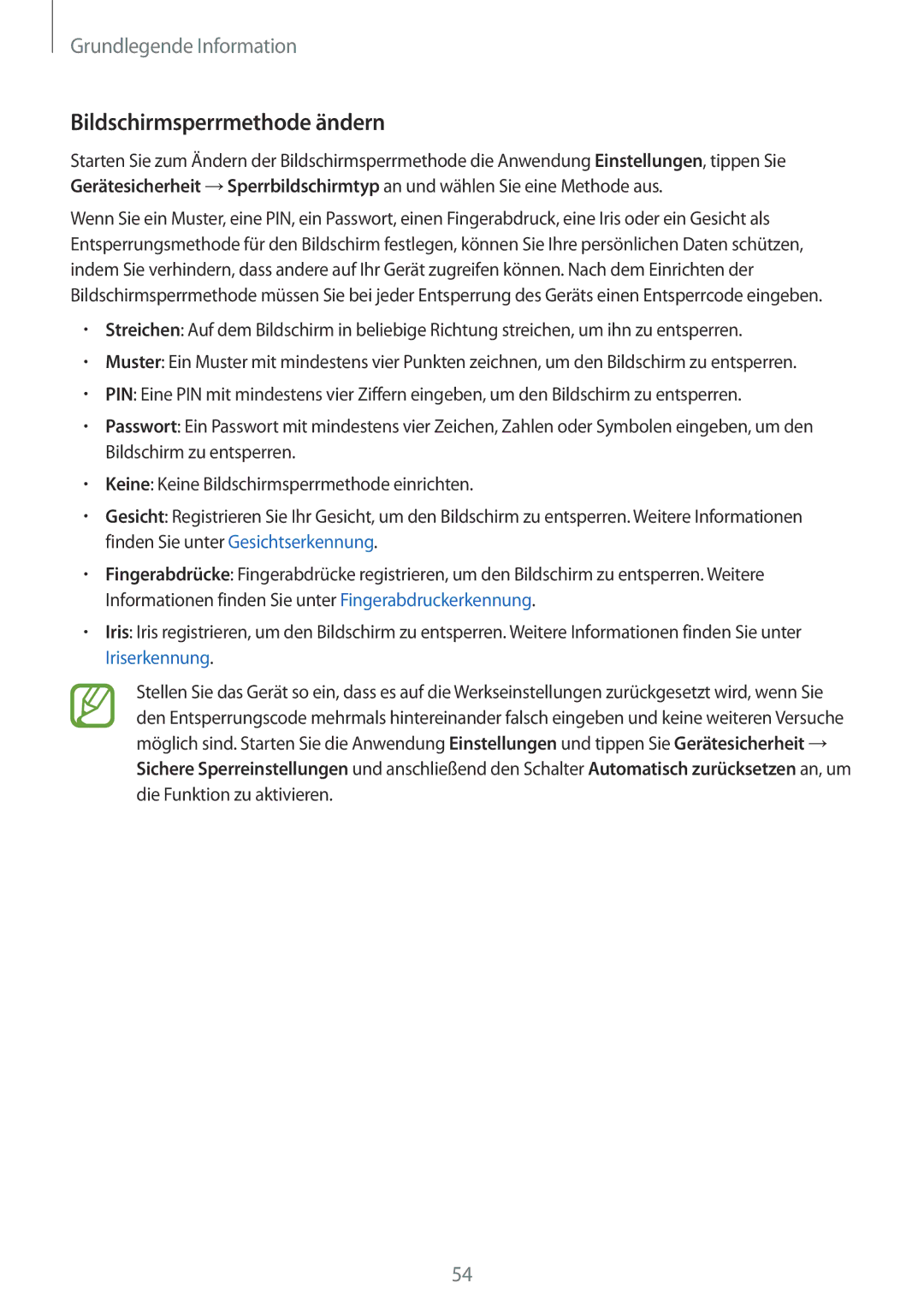Grundlegende Information
Bildschirmsperrmethode ändern
Starten Sie zum Ändern der Bildschirmsperrmethode die Anwendung Einstellungen, tippen Sie Gerätesicherheit →Sperrbildschirmtyp an und wählen Sie eine Methode aus.
Wenn Sie ein Muster, eine PIN, ein Passwort, einen Fingerabdruck, eine Iris oder ein Gesicht als Entsperrungsmethode für den Bildschirm festlegen, können Sie Ihre persönlichen Daten schützen, indem Sie verhindern, dass andere auf Ihr Gerät zugreifen können. Nach dem Einrichten der Bildschirmsperrmethode müssen Sie bei jeder Entsperrung des Geräts einen Entsperrcode eingeben.
•Streichen: Auf dem Bildschirm in beliebige Richtung streichen, um ihn zu entsperren.
•Muster: Ein Muster mit mindestens vier Punkten zeichnen, um den Bildschirm zu entsperren.
•PIN: Eine PIN mit mindestens vier Ziffern eingeben, um den Bildschirm zu entsperren.
•Passwort: Ein Passwort mit mindestens vier Zeichen, Zahlen oder Symbolen eingeben, um den Bildschirm zu entsperren.
•Keine: Keine Bildschirmsperrmethode einrichten.
•Gesicht: Registrieren Sie Ihr Gesicht, um den Bildschirm zu entsperren. Weitere Informationen finden Sie unter Gesichtserkennung.
•Fingerabdrücke: Fingerabdrücke registrieren, um den Bildschirm zu entsperren. Weitere Informationen finden Sie unter Fingerabdruckerkennung.
•Iris: Iris registrieren, um den Bildschirm zu entsperren. Weitere Informationen finden Sie unter Iriserkennung.
Stellen Sie das Gerät so ein, dass es auf die Werkseinstellungen zurückgesetzt wird, wenn Sie den Entsperrungscode mehrmals hintereinander falsch eingeben und keine weiteren Versuche möglich sind. Starten Sie die Anwendung Einstellungen und tippen Sie Gerätesicherheit → Sichere Sperreinstellungen und anschließend den Schalter Automatisch zurücksetzen an, um die Funktion zu aktivieren.
54